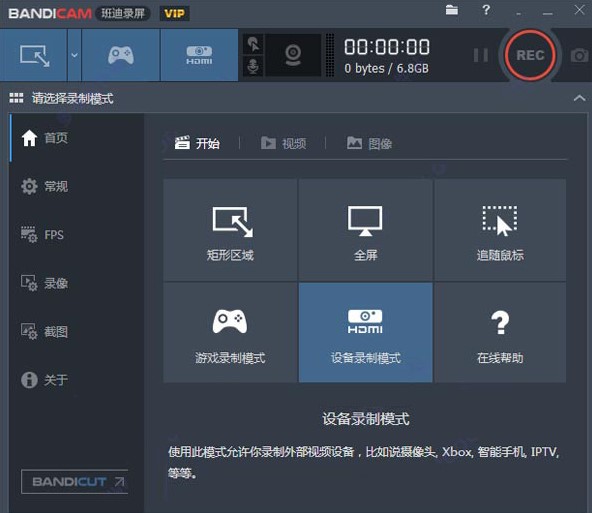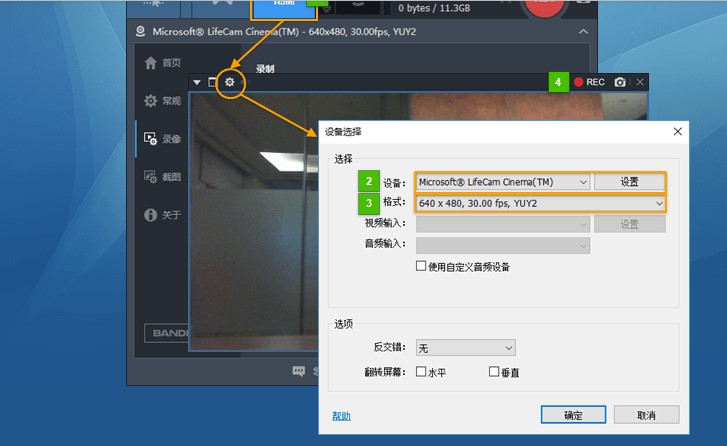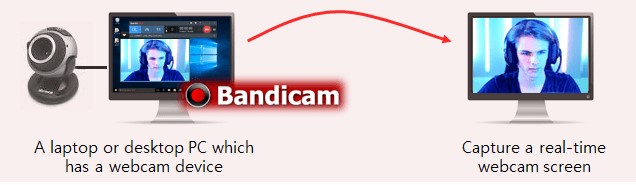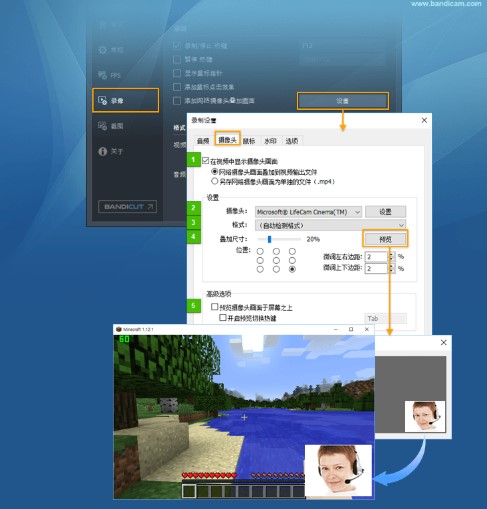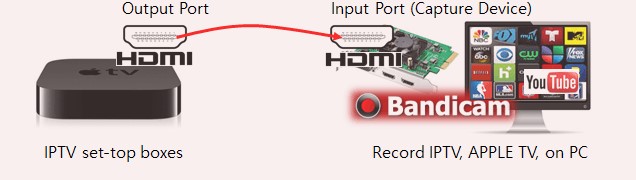Bandicam录屏软件设备录制教程
Bandicam是一款非常专业的屏幕录像工具,功能丰富实用,操作简单,具备了多种录制模式,用户可以进行全屏录制,自定义区域录制,游戏录制视频录制,设备录制,追随鼠标录制模式,能够实现高质量高压缩比的高清视频录制,它能够通过人工智能的图像去识别其他各种各样的图像进行录制,班迪录屏是记录视频会议游戏精彩画面的必备工具,,随时记录超神,五杀的精彩镜头,而且这款软件目前已经支持PUBG,CSGO,dota2,CF,lol等游戏高光识别。
今天小编就为大家到来班迪录屏设备录制的教学,使用此模式允许你在录制外部视频设备,比如说摄像头,Xbox,智能手机,IPTV等等。希望能够帮助大家更好的使用这一款软件。
设备录制模式使用帮助:
Bandicam录屏软件设备录制教程图2
①点击打开运行班迪录屏,选择设备录制模式。
②在页面中点击设置,然后选择你需要进行录制的设备屏幕。
③接下来点击格式按钮,选择需要录制视频的尺寸,以及录制完成后需要保存的格式。
④如果您能看到屏幕中的设备已经正常显示,则可直接单击 [ ● REC ] 开始启动或者停止录制。
使用 [设备录制模式] 的4种场景:
1. 在电脑上如何捕捉 “网络摄像头视频 ”。
如果你正在使用的电脑设备都带有摄像头,那么用户就可以使用班底录屏的设备录制功能,录制并制作高高品质,高压缩比的实时高清视频。
Bandicam录屏软件设备录制教程图3
如果你需要录制频频,用户请将你的网络摄像头点击添加到游戏视频画面中,这样你就可以一边录制游戏视频一边进行讲解,更加生动。请在[屏幕录制模式] 或者 [游戏录制模式],选择 “添加网络摄像头叠加画面” 即可。
Bandicam录屏软件设备录制教程图4
2. 在电脑上如何捕捉 “Xbox、游戏机” 上的游戏视频。
如果您有HDMI接口的输出设备,您就可以使用 Bandicam 的 “设备录制模式” 来录制具有高压缩比并且高品质的外部视频设备的实时高清视频!
Bandicam录屏软件设备录制教程图5
要录制 Xbox、游戏机、Nintendo游戏画面,您则需要一个硬件捕捉设备和与之匹配的 HDMI 数据线。
3. 在电脑上如何捕捉 “网络电视(IPTV)”高清视频
若你要录制 IPTV 或 Apple TV 小米盒子等机顶盒,您需要一个捕捉设备(USB捕获设备、PCI采集卡等),您就可以使用 Bandicam 的 “设备录制模式” 来录制具有高压缩比并且高品质的 IPTV 的实时高清视频!
Bandicam录屏软件设备录制教程图6
要录制 网络电视(IPTV),您则需要一个硬件捕捉设备和与之匹配的 HDMI 数据线。
不能录制采用数字授权保护技术 HDCP 加密视频内容
相关下载
相关文章
相关软件
大家都在找